12 veidi, kā novērst, ka lietotne Bumble nedarbojas
Miscellanea / / April 05, 2023
Tagad jūs varat meklēt mīlas pavadoni tiešsaistē, cita starpā pateicoties tiešsaistes iepazīšanās parādīšanai. Mūsdienu kultūra ir padarījusi randiņu internetā par pieņemtāku jēdzienu, un lietotnes Bumble lietotāji ir kļuvuši par šīs tendences entuziastiem. Tā ir lieliska pieeja jaunu draudzību un attiecību veidošanai ar cilvēkiem visā pasaulē, ne tikai ar partneri. Bet, kad Bumble sabojājas, tas rada vilšanos. Lietotne Bumble var darboties nepareizi dažādu iemeslu dēļ; piemēram, iespējams, Bumble turpina sasalst vai avarē. Ja arī jūs saskaraties ar to pašu problēmu, jūs esat īstajā vietā. Mēs piedāvājam jums perfektu ceļvedi, kas palīdzēs izlabot lietotni Bumble, kas nedarbojas operētājsistēmās Android un iPhone. Mēs arī esam izskaidrojuši, kāpēc Bumble nepārtraukti avarē Android vai iPhone.
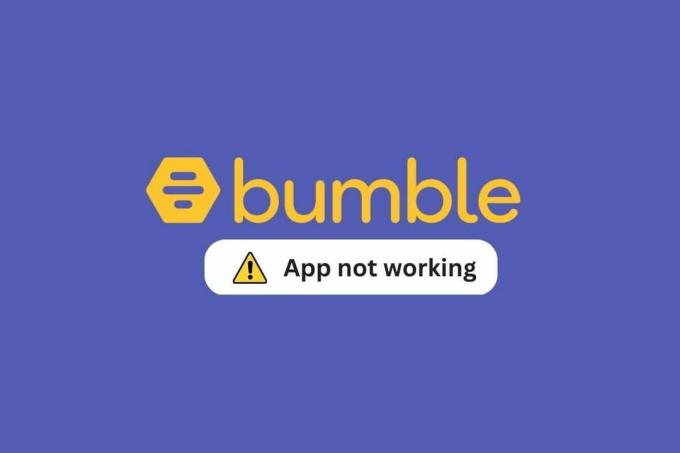
Satura rādītājs
- Kā novērst, ka lietotne Bumble nedarbojas
- Dažādas problēmas ar Bumble nedarbojas Android vai iPhone
- Iemesli, kāpēc Bumble nedarbojas iPhone vai Android ierīcēs?
- Risinājumi, kā novērst, ka lietotne Bumble nedarbojas
Kā novērst, ka lietotne Bumble nedarbojas
Šeit jūs uzzināsit par Bumble lietotnes avārijas problēmas risinājumiem.
Dažādas problēmas ar Bumble nedarbojas Android vai iPhone
Kad Bumble darbības traucējumi, tas lietotājiem var radīt daudzas nepatīkamas problēmas. Varat saskarties ar daudzām problēmām, kas saistītas ar lietotnes Bumble darbību. Tālāk ir norādītas dažas no problēmām, ar kurām saskaras klienti, ziņojot, ka Bumble nedarbojas iPhone vai Android ierīcēs.
- Bumble neatver iPhone vai Android
- Bumble lietotne ierīcēs avarē
- Bumble netiek ielādēta vai ir iestrēdzis ielādes lapā
- Bumble turpina salst
- Lietotne Bumble nedarbojas Wi-Fi tīklā
- Vietnē Bumble tiek parādīts tukšs ekrāns
Apskatīsim iemeslus, kāpēc lietotne Bumble nedarbojas operētājsistēmā Android vai iPhone, iepazīstoties ar visām izplatītākajām problēmām, ar kurām var saskarties.
Iemesli, kāpēc Bumble nedarbojas iPhone vai Android ierīcēs?
Bumble var darboties nepareizi vairākos veidos, piemēram, Bumble nepārtraukti avarē Android ierīces vai neizdodas izveidot Wi-Fi savienojumu. Lietotne Bumble var noraidīt jūsu sadarbības pieprasījumus vairāku iemeslu dēļ. Var palīdzēt lietotnes Bumble nepareizas darbības cēloņu izpēte. Mēs esam iesnieguši jums sarakstu ar iemesliem, kāpēc Bumble atsakās sadarboties.
- Problēma var būt saistīta ar Bumble serveri nevis jūsu lietotni. Iespējams, ka Bumble serveri nedarbojas, kā rezultātā programma Bumble avarē.
- Lietotne Bumble ir nav saderīgs ar ierīci, kurā mēģināt to palaist.
- Jums ir vājš tīkla savienojums, neatkarīgi no tā, vai tie ir mobilie dati vai Wi-Fi, vai arī nevarat izveidot savienojumu ar internetu.
- Bumble lietotne var saskarties problēmas ar tā funkcijām ja ierīce ir akumulatora taupīšanas režīmā.
- Daudzas reizes VPN var traucēt savienojumam un liekot lietotnei saskarties ar noteiktiem pārtraukumiem darbības laikā.
- The jaunākā versija lietotnes Bumble daļa jūsu ierīcē nav atjaunināta.
- Pārāk daudz kešatmiņa un nevajadzīga lietotne saglabātā datu informācija var izraisīt sliktu lietotnes darbību jūsu ierīcē.
- Var būt kļūmes un bugs sistēmā, izraisot lietotnes darbības problēmas.
- Varēja būt problēmas ar sākotnējo lejupielādi; tas, iespējams, nav pareizi lejupielādēts vai ir bojāts.
Ļaujiet mums tagad apskatīt, kā mēs varam atrisināt šīs problēmas un nodrošināt vienmērīgu Bumble App darbību.
Risinājumi, kā novērst, ka lietotne Bumble nedarbojas
Daudzu iemeslu dēļ tiek piedāvāts plašs risinājumu klāsts, kas var palīdzēt jums atjaunot lietotnes Bumble pareizu darbību. Apskatīsim dažus vienkāršus risinājumus, lai pārliecinātos, ka problēmas, ar kurām jūs saskaraties, vairs nerada bažas.
Piezīme: Pirmā un galvenā lieta, kas jums jāpārliecinās, ir jūsu ierīce ir saderīga ar lietotni Bumble, ja nē, iespējams, vēlēsities to izmantot citā ierīcē. Izņemot to, pirms iedziļināties kādā no tālāk norādītajām metodēm, pārliecinieties, vai Bumble serveri nav tie, kas rada problēmu. Ja Bumble serveri nedarbojas, nekas cits neatliek kā gaidīt, līdz tie parādīsies. Bet, ja vietne ir ideālā darba stāvoklī un jūs joprojām nevarat piekļūt savam kontam, izmēģiniet tālāk minētās metodes.
1. metode: restartējiet lietotni
Pirmoreiz atverot lietotni, šajā gadījumā, precīzāk, Bumble, var rasties problēmas ar navigāciju tajā vai ekrāns var sastingt. Tiek parādīta iesaldēta lietojumprogramma. Vienkārši aizveriet lietojumprogrammu, pagaidiet dažas sekundes un pēc tam atveriet to vēlreiz. Pastāv iespēja, ka pēc atkārtotas atvēršanas lietotne vairs netiks iesaldēta.

2. metode: restartējiet ierīci
Daudzas problēmas, kas traucē ierīces normālai darbībai, var tikt atrisinātas, restartējot to. Jebkādas kļūmes un darbības traucējumi, kas varētu būt iemesls Bumble avārijai jūsu ierīcē vai, iespējams, problēma, kas saistīta ar Bumble neatvēršanu iPhone vai Android ierīcē, tiks novērsta, restartējot ierīci ierīci. Android lietotāji var izmantot Kā restartēt vai restartēt savu Android tālruni? un iPhone lietotāji var izmantot Kā restartēt iPhone X rokasgrāmatas, lai restartētu ierīces.
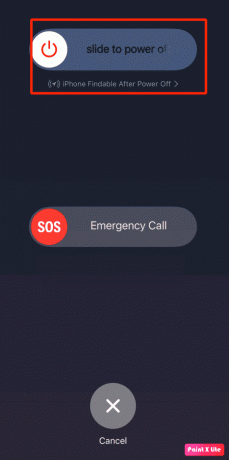
Lasi arī:Kā darbojas Bumble?
3. metode: interneta savienojuma problēmu novēršana
Bieži vien problēma ir saistīta ar jūsu interneta savienojumu. Lietotni Bumble, kas nedarbojas wifi vai mobilajā tīklā, var atrisināt, veicot dažus ātrus labojumus.
I iespēja: restartējiet WiFi maršrutētāju
Ja izmantojat WiFi tīklu, lai mobilajā ierīcē palaistu Twitter, ir svarīgi pārbaudīt, vai WiFi ir pareizi pievienots. Jums arī jāpārliecinās, vai WiFi maršrutētājs saņem nepieciešamo strāvas savienojumu. Tāpat noteikti pārbaudiet, vai maršrutētājā nav bojātu kabeļu. Ja WiFi problēmas netiek atrisinātas, varat veikt WiFi maršrutētāja atsāknēšanu.
1. Atrodiet sludinājumu un turiet nospiestu ieslēgšanas poga savā WiFi maršrutētājā un gaidiet, līdz tas tiks izslēgts.
2. Kad ierīce ir pareizi izslēgta, atvienojiet visus kabeļus no strāvas kontaktligzdas.

3. Pagaidiet dažas minūtes un atkārtoti pievienojiet WiFi maršrutētāju.
II iespēja: nodrošiniet stabilu savienojumu
Ja izmantojat mobilos datus, pārliecinieties, vai saņemat spēcīgus tīkla signālus. Ja nē, mēģiniet pārvietoties uz vietu ar labāku tīkla sasniedzamību. Vienmēr pārliecinieties, vai jūsu mobilajā tālrunī ir derīgs un aktīvs interneta plāns. Ja jums joprojām ir problēmas ar internetu, pārbaudiet Kā palielināt interneta ātrumu savā Android tālrunī ceļvedis, lai atrastu veidus, kā palielināt interneta ātrumu.

4. metode: alternatīva pierakstīšanās, izmantojot lietotnes
Ievadot savu mobilā tālruņa numuru vai Facebook ID, varat piekļūt lietotnei Bumble. Mēģiniet mainīt abus. Mēģiniet pieteikties ar savu mobilā tālruņa numuru, ja rodas problēmas, izmantojot savu Facebook ID, lai piekļūtu savam kontam. Jūsu problēmu var izraisīt mēģinājums atvērt kontu ar nepareizu informāciju.
Lasīt arī: Kā dzēst uzvednes vietnē Bumble
5. metode: pierakstieties, izmantojot citu ierīci
Apsveriet iespēju izmantot citu ierīci, lai pierakstītos, ja tajā ir lejupielādēta lietotne Bumble, lai noskaidrotu, vai problēma ir saistīta ar šo ierīci vai pašu lietotni. Ja varat pierakstīties, problēma ir jūsu ierīcē. Dažreiz jūs nevarat izmantot Bumble tikai tās ierīces dēļ, kuru mēģināt izmantot.
6. metode: atspējojiet akumulatora taupīšanas funkciju
Dažreiz, mēģinot ietaupīt akumulatora darbības laiku, jūs varat zaudēt savu Bumble. Iespējams, jūs varat ietaupīt akumulatora darbības laiku, ieslēdzot enerģijas taupīšanu, taču var tikt ietekmēta lietotnes Bumble funkcionalitāte. Tāpēc, ja jūsu lietotne Bumble rada problēmas, apsveriet iespēju atspējot enerģijas taupīšanas režīmu.
I iespēja: operētājsistēmā Android
Varat veikt šīs vienkāršās darbības, lai Android ierīcē izslēgtu akumulatora optimizāciju.
1. Atvērt Iestatījumi no tālruņa izvēlnes.
2. Atrodiet un pieskarieties Akumulators.

3. Atrodiet un pieskarieties Optimizēta uzlāde.

4. Pagriezieties izslēgts uz Izmantojiet optimizētu uzlādi pārslēgt.
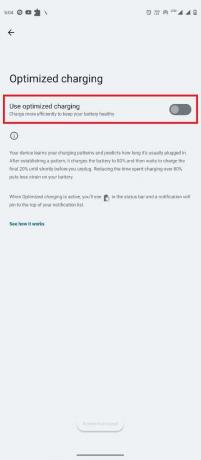
II iespēja: iPhone tālrunī
Ja izmantojat iPhone ierīci, varat izslēgt akumulatora optimizāciju, veicot šīs vienkāršās darbības, un atrisināt problēmu, kas saistīta ar Bumble nedarbojas iPhone.
1. Savā iPhone tālrunī atveriet Iestatījumi
2. Sadaļā Iestatījumi atlasiet Akumulators no saraksta.
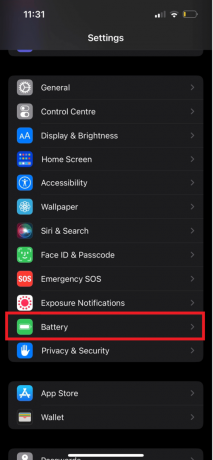
3. Tagad atlasiet Akumulatora veselība un uzlāde lai atvērtu nākamo ekrānu.

4. Atrodiet Optimizēta akumulatora uzlāde pārslēgt un izslēgt to.

5. Izvēlieties Izslēgt līdz rītdienai vai Izslēgt atkarībā no jūsu vēlmēm.

Lasi arī:Vai Avast iztukšo Android akumulatoru?
7. metode: atjauniniet lietotni
Vienmēr izmantojiet jebkuras lietotnes atjaunināto versiju, lai nodrošinātu tās nevainojamu darbību bez traucējumiem. Un atjaunināšana noņem visas iepriekšējās kļūdas, kas varētu kavēt tā darbību. Vienkārši izpildiet tālāk norādītās darbības, lai atjauninātu lietotni Bumble un atrisinātu lietotnes Bumble avārijas problēmu.
I iespēja: iPhone tālrunī
1. Atvērt Apple App Store.
2. Atver savu Profils.

3. Pieskarieties Atjaunināt ikonu blakus lietotnei Bumble.
II iespēja: operētājsistēmā Android
Ja izmantojat Android ierīci, varat iespējot automātisko atjaunināšanu, lai automātiski instalētu jaunākos atjauninājumus visām tālruņa lietojumprogrammām. Varat arī manuāli instalēt atjauninājumus konkrētai lietojumprogrammai savā ierīcē. Ja esat iesācējs Android OS, varat pārbaudīt Kā automātiski atjaunināt visas Android lietotnes vienlaikus ceļvedis, lai atrastu darbības, lai iespējotu automātiskos atjauninājumus un manuālos lietotņu atjauninājumus.
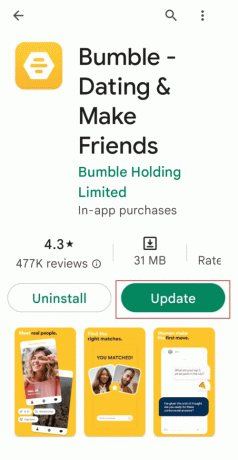
8. metode: atjauniniet ierīci
Ierīces atjaunināšana ir ļoti nepieciešama. Neatjaunināta ierīce ne tikai kavēs lietotnes Bumble darbību, bet arī citas. Ierīces atjaunināšana ikreiz, kad tiek parādīts jauns jauninājums, nodrošina, ka ierīce darbojas nevainojami un bez kļūdām. Vienkārši izpildiet tālāk norādītās darbības -
I iespēja: iPhone tālrunī
1. Uz Iestatījumu izvēlne pieskarieties Ģenerālis opciju.

2. Pieskarieties Programmatūras atjauninājums opciju.
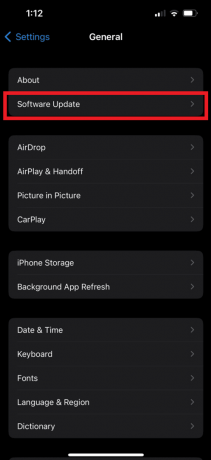
3. Tālāk pieskarieties Lejupielādēt un instalēt.
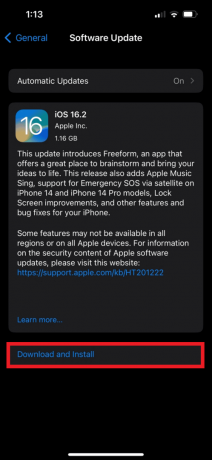
II iespēja: operētājsistēmā Android
Tālāk ir norādītas darbības, kas jāveic, lai atrisinātu problēmu, kurā Bumble joprojām avarē Android ierīcē.
1. Atvērt Iestatījumi savā ierīcē.

2. Pieskarieties Programmatūras atjauninājums opciju.

3. Tālāk pieskarieties Lejupielādējiet un instalējiet.
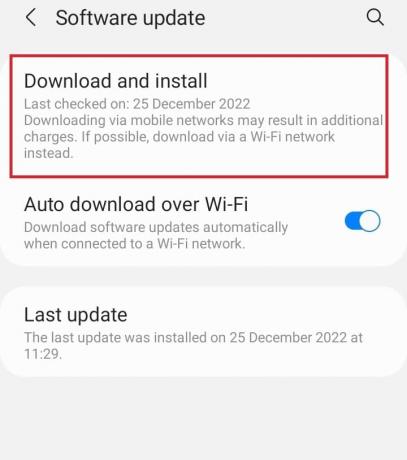
Lasi arī:Izlabojiet kļūdu, izgūstot informāciju no servera RPC
9. metode: atspējojiet VPN
Izmantojot Bumble, jums ir nepieciešams VPN, lai sazinātos ar personām citās pasaules daļās. Bet dažkārt tas palēnina un aizkavē mūsu savienojumu ar lietotni. Lai novērstu tās izraisītos traucējumus, ierīcē ir jāizslēdz VPN opcija. Veiciet šīs darbības, lai atspējotu VPN labojiet lietotni Bumble avārijas problēma.
1. Atvērt Iestatījumi no tālruņa izvēlnes.
2. Lūk, dodieties uz Tīkls un internets.

3. Tagad atlasiet VPN.

4. Pieskarieties rīks ikonu blakus VPN pakalpojumam.
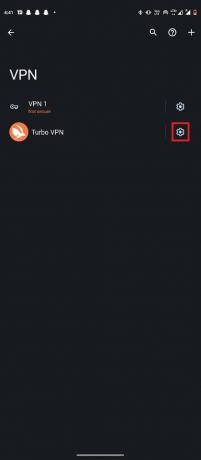
5. Visbeidzot pieskarieties Aizmirstiet VPN.
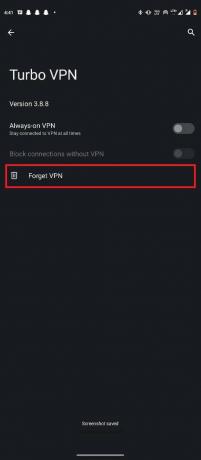
10. metode: notīriet kešatmiņu un datus
Ātrumu nodrošina kešatmiņa un sīkfaili, taču pārāk daudz abu var radīt aizkavēšanos un traucējumus. Lai garantētu nepārtrauktu piekļuvi, jums bieži būs jādzēš kešatmiņa un sīkfaili. Uzmanieties, lai noņemtu visus liekos lietotņu datus, kas uzkrājas jūsu Android tālrunī. Ja neesat pārliecināts, kā to izdarīt, varat pārbaudīt Kā notīrīt kešatmiņu Android tālrunī (un kāpēc tas ir svarīgi) ceļvedis, lai atrastu dažādus veidus, kā notīrīt kešatmiņas datus no Android ierīces un novērst Bumble joprojām avarē Android problēmu.

Lasi arī:Kā pazemināt Android lietotnes versiju bez atinstalēšanas
11. metode: atkārtoti instalējiet lietotni
Ja šķiet, ka lietotne Bumble ir bojāta, vienīgā iespēja ir to atkārtoti instalēt savā ierīcē. Tā kā jūsu nepareizi funkcionējošo lietojumprogrammu vairs nevar novērst, tā ir vienīgā atlikušā iespēja, un tā ir jāuzskata par rezerves plānu, ja visi citi risinājumi neatrisina problēmu. Vienkāršas darbības, kas jāveic, ir šādas:
I iespēja: iPhone tālrunī
Veiciet šīs darbības, lai novērstu problēmu, kas Bumble nedarbojas iPhone ierīcē.
1. Uz Izvēlne tālruņa ekrānā, nospiediet un turiet lietotni Bumble.

2. Lai noņemtu Bumble no tālruņa, atlasiet Noņemt lietotni no izvēlnes.
3. Atveriet Apple App Store lai tālrunī veiktu jaunu lietotnes instalēšanu.
II iespēja: operētājsistēmā Android
Tālāk ir norādītas darbības, kas jāveic, lai atrisinātu problēmu, kas saistīta ar Bumble avarēšanu Android gadījumā.
1. Nospiediet un turiet nospiestu Bumble lietotne.
2. Izvēlieties Atinstalēt izvēlnē, lai noņemtu lietojumprogrammu.

3. Piekļuve Google Play veikals un vēlreiz instalējiet Bumble.

12. metode: sazinieties ar Bumble atbalsta dienestu
Nav nekā labāka kā konsultēties ar profesionāļiem, ja neesat pārliecināts par to, ko darīt. Sazināšanās Bumble klientu apkalpošana varētu būt labs risinājums, ja neviens no iepriekšminētajiem labojumiem nedarbojas. Problēmu varēja izraisīt jebkas, kam nepieciešama speciālista palīdzība, nevis vienkārši pielāgojumi. Problēmas ar lietotni, kuras mēs nevaram kontrolēt, vislabāk risina profesionāļi.

Ieteicams:
- 23 labākie bezmaksas AI rakstīšanas rīki
- Kā apturēt Instagram video
- Kā atiestatīt Bumble
- Tinder vs Bumble: labākā iepazīšanās lietotne
Var būt dažādi iemesli, kāpēc Bumble nepārtraukti avarē Android vai iOS ierīces. Jūs varat pārvarēt šīs problēmas, izmantojot iepriekš norādītās stratēģijas. Mēs ceram, ka šī rokasgrāmata bija noderīga un jums izdevās to novērst Bumble lietotne nedarbojas vai avārijas problēma. Pastāstiet mums, kura metode jums bija vislabākā. Ja jums ir kādi jautājumi vai ieteikumi, lūdzu, uzdodiet tos komentāru sadaļā zemāk.

Elons Dekers
Īlons ir TechCult tehnoloģiju rakstnieks. Viņš raksta pamācības jau aptuveni 6 gadus un ir aptvēris daudzas tēmas. Viņam patīk apspriest tēmas, kas saistītas ar Windows, Android, kā arī jaunākos trikus un padomus.



